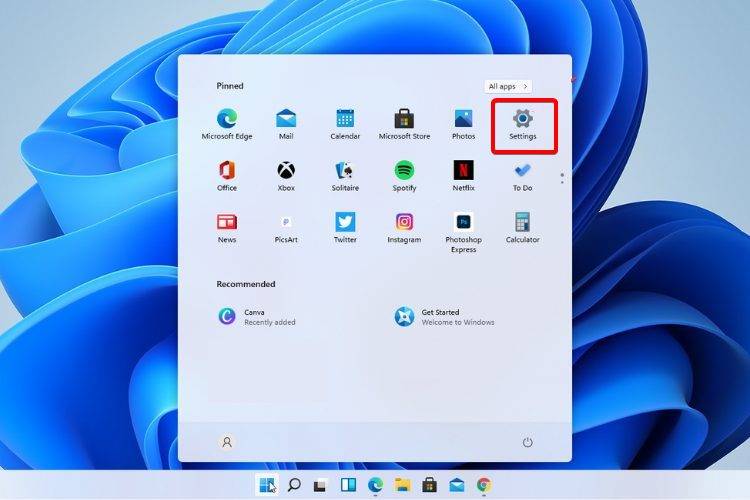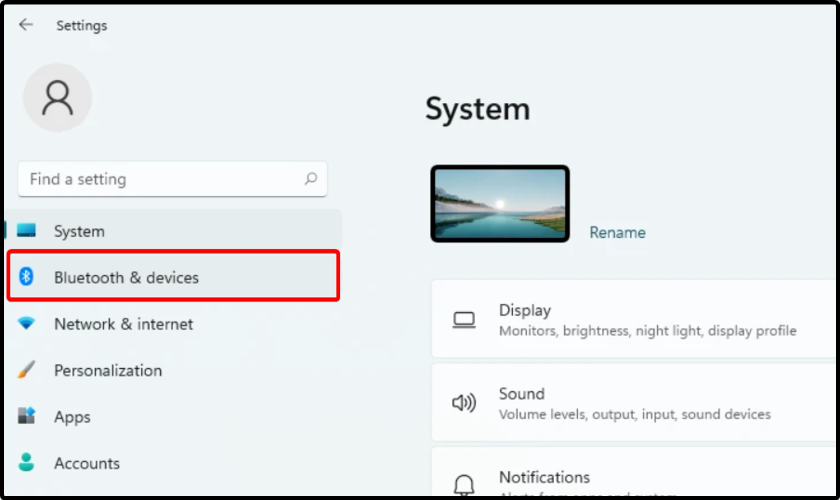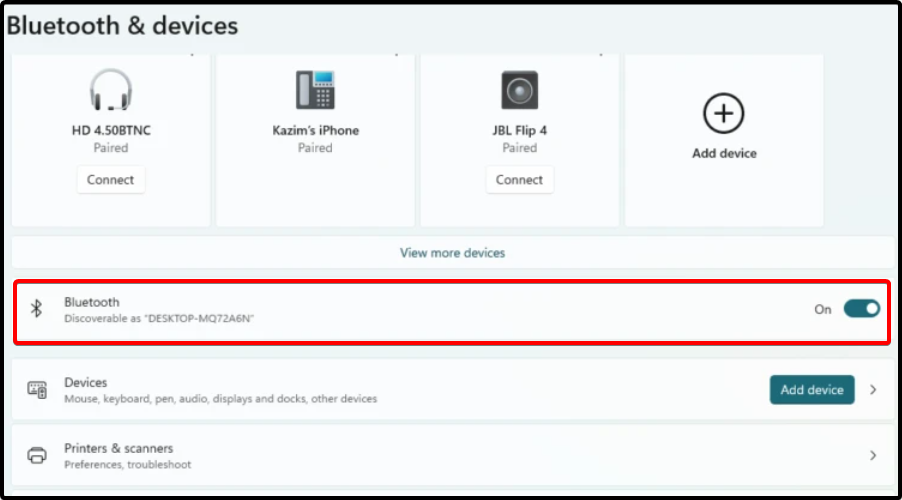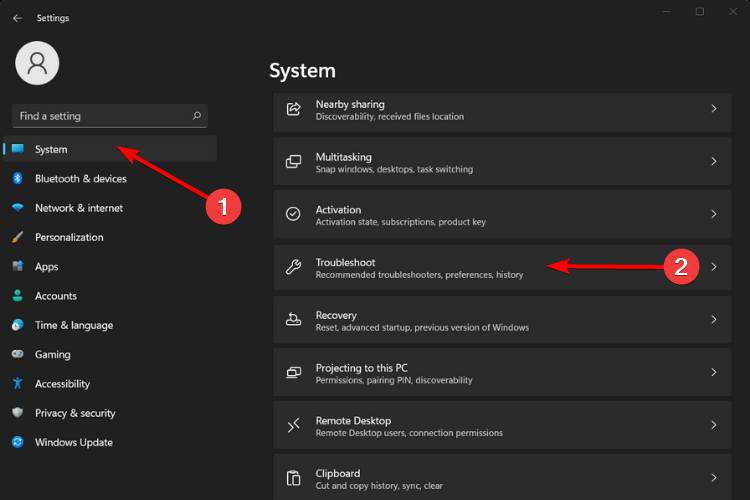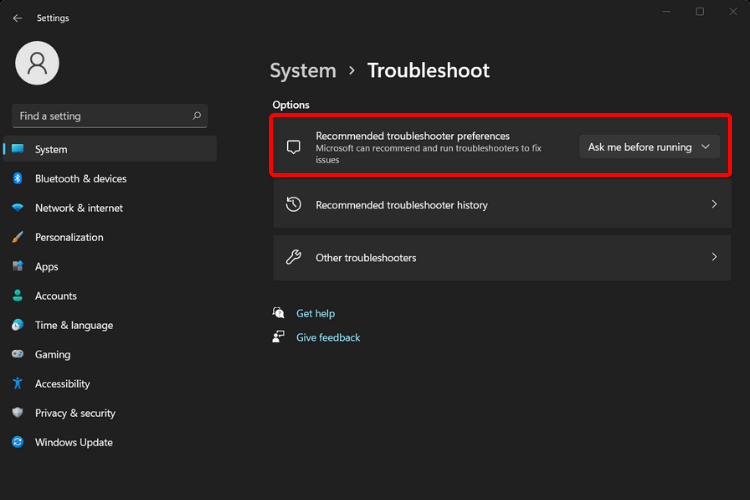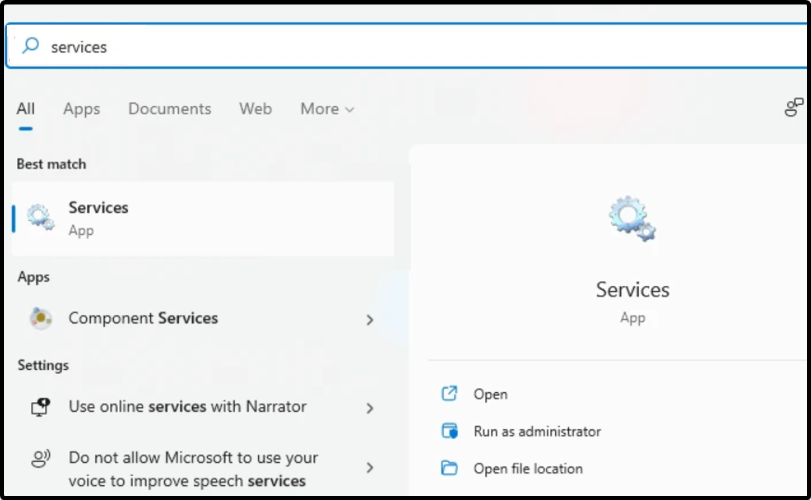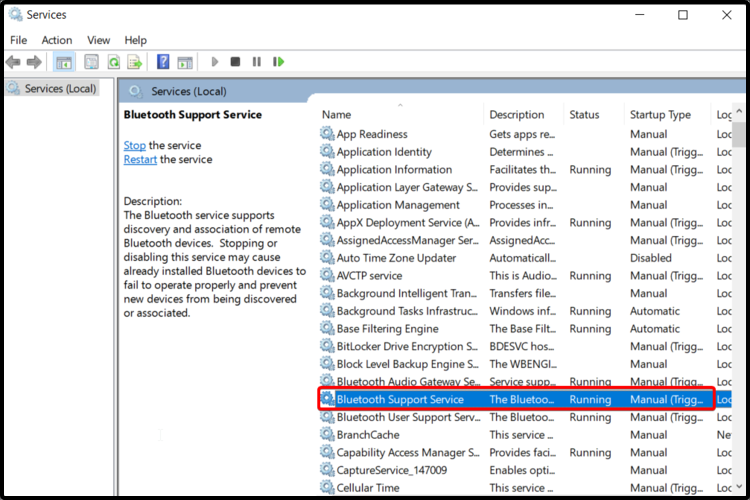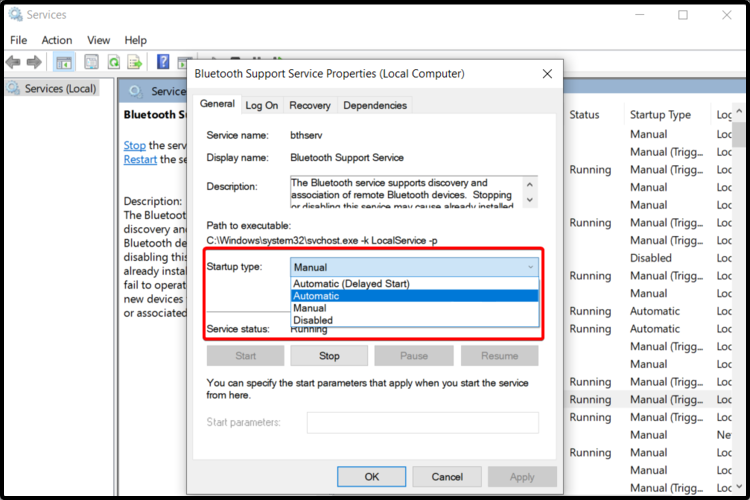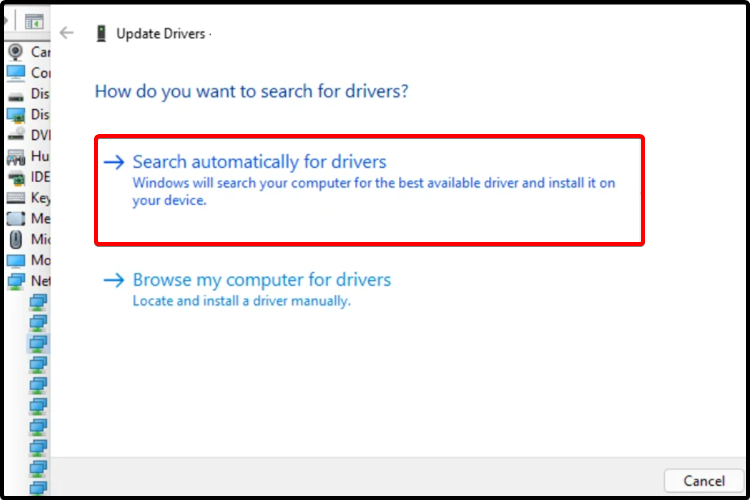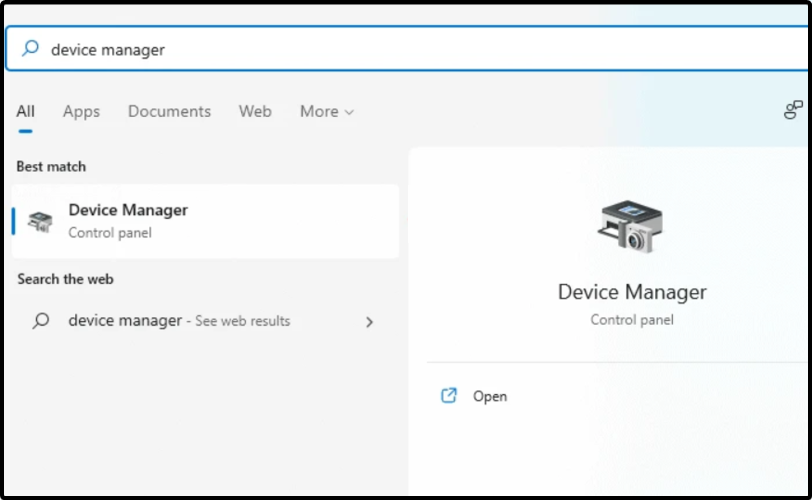Windows 11 Pro ISO文件在哪下载最新版?如何下载原装纯净版Win11 ?点击进入 持续更新!
如果蓝牙在 Windows 11 中不起作用,我该怎么办?
1.检查蓝牙是否开启
- 打开设置。
- 转到蓝牙和设备。
- 检查蓝牙是否显示开启按钮。如果没有,请启用它。
2. 运行疑难解答使您的 Windows 11 蓝牙工作
- 打开设置。
- 从左侧窗格中,选择System,然后查看右侧并单击Troubleshoot。
- 选择推荐的疑难解答首选项。
使用此选项,您的操作系统将自动运行推荐的故障排除程序。因此,在该过程完成之前,您不必打扰自己。
完成后,Windows 将让您知道它是否解决了问题,以便您知道发生了什么。
3. 确保蓝牙支持服务正在运行
- 按Windows 键,然后键入services。
- 找到蓝牙支持服务,然后双击它。
- 在弹出窗口中,选择启动类型菜单,然后单击自动。
- 单击“开始”,然后单击“确定”。
4. 使用设备管理器
4.1 更新蓝牙驱动
- 打开设备管理器。
- 展开蓝牙部分,然后双击您需要的那个。
- 在弹出窗口中,选择更新驱动程序。
- 选择自动搜索驱动程序。
4.2 卸载并重新安装蓝牙驱动
- 打开设备管理器。
- 展开蓝牙部分,然后双击您需要的那个。
- 在弹出窗口中,选择卸载驱动程序。
- 重新启动您的电脑。
- Windows 将自动安装新的相关驱动程序。
5.访问制造商的网站
如果列出的选项都不适用于您的情况,您可能需要访问设备制造商的网站。
请注意,您可以搜索兼容的蓝牙驱动程序或向支持团队提出请求。
有关蓝牙驱动程序的更多详细信息,我们建议访问Microsoft 驱动程序下载中心。